MFC-J5945DW
Preguntas frecuentes y Solución de problemas |
Imprimir automáticamente un folleto (Windows®)
Utilice esta opción para imprimir un documento en formato de folleto mediante la impresión a 2 caras. Las páginas del documento se organizarán en función del número de páginas correcto y le permitirá doblarlas por el centro sin tener que cambiar el orden de los números de las páginas impresas.
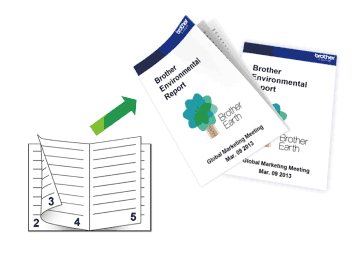
- Asegúrese de que la cubierta para el desatasco de papel esté cerrada.
- Si el papel tiene dobleces, alíselo bien y colóquelo de nuevo en la bandeja de papel.
- Utilice papel normal. NO use papel Bond.
- Si el papel es demasiado fino, puede arrugarse.
- Seleccione el comando de impresión de su aplicación.
- Seleccione Brother XXX-XXXX (donde XXXX es el nombre de su modelo) y, a continuación, pulse el botón de propiedades o preferencias de impresión.Aparecerá la ventana del controlador de impresora.
- Haga clic en la pestaña Básica.
- En el campo Orientación, seleccione las opciones Vertical o Horizontal para configurar la orientación de la impresión.

Si su aplicación contiene una función parecida a esta, se recomienda que establezca la orientación en la aplicación.
- Pulse la lista desplegable Doble cara / Folleto y, a continuación, seleccione la opción Folleto.
- Haga clic en el botón Configuración de doble cara.
- Seleccione una de las opciones del menú Tipo de doble cara.Hay dos tipos de direcciones de encuadernación a doble cara disponibles para cada orientación:Opciones en verticalDescripciónEncuadernado izquierda
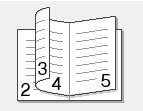 Encuadernado derecha
Encuadernado derecha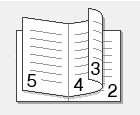 Opciones en horizontalDescripciónEncuadernado superior
Opciones en horizontalDescripciónEncuadernado superior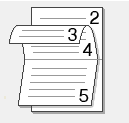 Encuadernado inferior
Encuadernado inferior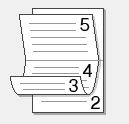
- Seleccione una de las opciones del menú Método de impresión de folletos.OpciónDescripciónTodas las páginas de una vezCada una de las páginas se imprimirá en formato de folleto (cuatro páginas en cada hoja, dos páginas por cara). Doble la impresión por la mitad para crear el folleto.
 Dividir en juegosEsta opción imprime todo el folleto en fracciones individuales de menos hojas para que las fracciones puedan doblarse fácilmente por el centro sin tener que cambiar el orden de las páginas impresas. Puede especificar el número de hojas de cada fracción del folleto (de 1 a 15). Esta opción puede resultar útil cuando tenga que doblar un folleto impreso que tenga un gran número de páginas.
Dividir en juegosEsta opción imprime todo el folleto en fracciones individuales de menos hojas para que las fracciones puedan doblarse fácilmente por el centro sin tener que cambiar el orden de las páginas impresas. Puede especificar el número de hojas de cada fracción del folleto (de 1 a 15). Esta opción puede resultar útil cuando tenga que doblar un folleto impreso que tenga un gran número de páginas.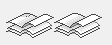
- Marque la casilla Desplazamiento de encuadernación si desea especificar el desplazamiento para la encuadernación en pulgadas o en milímetros.
- Haga clic en Aceptar para volver a la ventana del controlador de impresora.
- Cambie otros ajustes de impresora si es necesario.

La función Impresión sin bordes no está disponible cuando se utiliza esta opción.
- Haga clic en Aceptar.
- Termine la operación de impresión.
En el caso de que no haya obtenido una respuesta a su pregunta, compruebe las preguntas frecuentes adicionales.
En el caso de que necesite ayuda adicional, póngase en contacto con el servicio de atención al cliente de Brother:
Comentarios sobre el contenido
Con el fin de mejorar nuestro servicio de asistencia, facilite sus comentarios a continuación.
